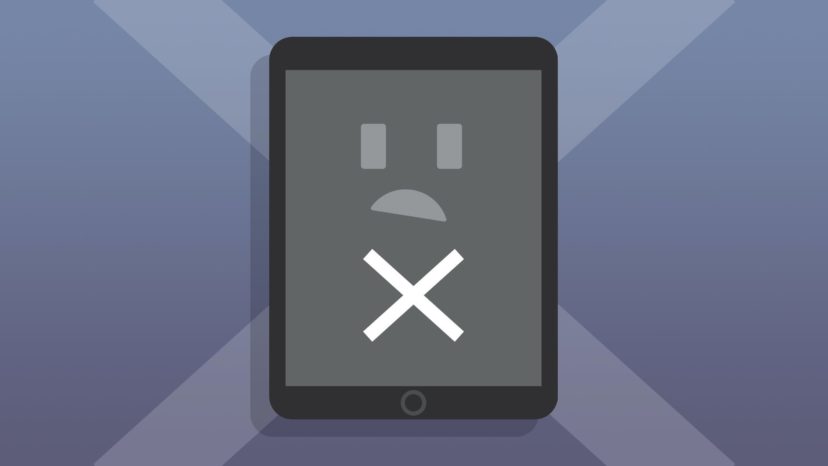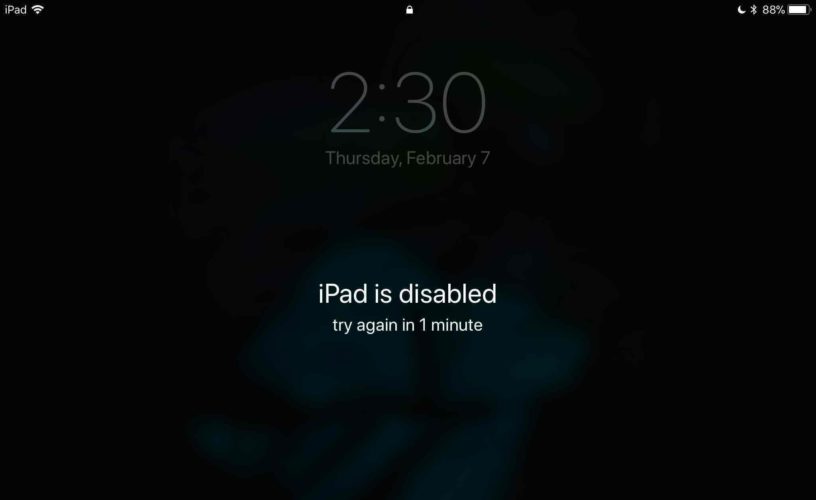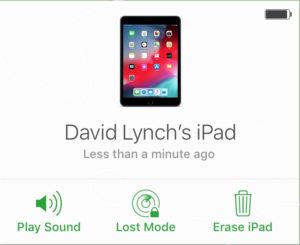Tienes un iPad deshabilitado y está completamente bloqueado. Te está diciendo que te conectes a iTunes, pero no estás seguro de por qué. En este artículo, te explicaré por qué tu iPad está deshabilitado y te mostraré cómo solucionar el problema.
¿Por qué mi iPad está deshabilitado?
Tu iPad se deshabilita si ingresas tu código de acceso incorrectamente demasiadas veces seguidas. Esto es lo que sucederá si ingresas un código de acceso de iPad incorrecto demasiadas veces seguidas:
- 1-5 intentos: ¡Estás bien!
- 6 intentos: tu iPad está deshabilitado durante 1 minuto.
- 7 intentos: tu iPad está deshabilitado durante 5 minutos.
- 8 intentos: tu iPad está deshabilitado durante 15 minutos.
- 9 intentos: su iPad está deshabilitado durante una hora.
- 10 intentos: tu iPad dirá, “el iPad esta deshabilitado. Conectar a itunes”.
Es importante tener en cuenta que puedes ingresar el mismo código de acceso incorrecto tantas veces como desees sin deshabilitar tu iPad. Por lo tanto, si tu contraseña era 111111, podrías ingresar 111112 veinticinco veces seguidas sin desactivar tu iPad.
¿Cómo se deshabilitó mi iPad?
Es posible que estés pensando: “¡Espera un minuto! ¡No ingresé mi contraseña incorrectamente diez veces!” Probablemente eso sea cierto.
La mayoría de las veces, los iPads se desactivan porque los niños pequeños a los que les encanta tocar botones o los amigos entrometidos que quieren leer tus mensajes de texto y correos electrónicos ingresan el código de acceso incorrecto diez veces seguidas.
¿Puedo desbloquear mi iPad deshabilitado?
Desafortunadamente, tu iPad no se puede desbloquear una vez que se ha deshabilitado. Tendrás que conectar tu iPad a iTunes y restaurarlo.
Algunas personas creen que los técnicos de Apple tienen un programa de software especial o una solución alternativa para este problema, pero eso no es cierto. Si ingresas a una Tienda Apple con tu iPad deshabilitado, lo borraran y te ayudarán a configurarlo nuevamente. A continuación, te mostraremos cómo hacerlo desde la comodidad de tu hogar, para que no tengas que ir a la Tienda Apple.
¿Es demasiado tarde para hacer una copia de seguridad de mi iPad?
Si. No hay forma de hacer una copia de seguridad de tu iPad una vez que se ha deshabilitado.
Cómo borrar tu iPad deshabilitado
Hay dos formas de borrar un iPad deshabilitado — usando iTunes o iCloud. Recomendamos usar iTunes porque es un proceso más simple y se puede hacer en cualquier iPad.
Borra tu iPad usando iTunes
La forma de borrar tu iPad usando iTunes es ponerlo en modo DFU y restaurarlo. Este es el tipo de restauración más profunda de iPad, borrará y recargará cada línea de código en tu iPad. ¡Consulta nuestra guía paso a paso para aprender cómo poner tu iPad en modo DFU!
Borra tu iPad usando iCloud
Si deseas utilizar iCloud para borrar tu iPad, entra a iCloud.com e ingresa tu ID de Apple y contraseña. Si deseas utilizar iCloud para borrar tu iPad, entra a iCloud.com e ingresa tu ID de Apple y contraseña.
Luego, haz clic en Buscar iPhone. A continuación, busca tu iPad en el mapa y haz clic en Borrar iPad.
Configurando tu iPad
Ahora que la parte estresante terminó, configuremos nuevamente tu iPad. La forma de configurar tu iPad dependerá del tipo de copia de seguridad de iPad que tengas.
El menú Configurar tu iPad aparecerá una vez que hayas completado la restauración de DFU. Es el mismo menú que viste cuando sacaste tu iPad de la caja por primera vez.
Después de configurar tu idioma y un par de configuraciones más, llegarás al menú Aplicaciones y datos. Aquí es donde podrás restaurar la copia de seguridad de tu iPad.
Restaurar una copia de seguridad de iCloud
Si tienes una copia de seguridad de iCloud, toca Restaurar desde la copia de seguridad de iCloud. Tu iPad no tiene que estar conectado a iTunes si estás restaurándolo desde una copia de seguridad de iCloud.
Restaurar una copia de seguridad de iTunes
Si tienes una copia de seguridad de iTunes, toca Restaurar desde copia de seguridad de iTunes. Tendrás que conectar tu iPad a iTunes para restaurarlo desde una copia de seguridad de iTunes guardada. Una vez que tu iPad esté conectado, aparecerá un mensaje en iTunes que te mostrará cómo restaurar la copia de seguridad.
Si no tienes una copia de seguridad de iTunes o iCloud, te recomiendo que desconectes tu iPad de iTunes para acelerar el proceso de configuración. Puedes sincronizar tu iPad con tu biblioteca de iTunes después de haberlo configurado.
¡Como nuevo!
¡Has restaurado tu iPad deshabilitado y puedes comenzar a usarlo nuevamente! Asegúrate de compartir este artículo con amigos y familiares en las redes sociales para informarles qué hacer si su iPad está deshabilitado. No dudes en dejar cualquier otra pregunta que tengas sobre tu iPad en la sección de comentarios a continuación.
Gracias,
David L.